linux中简述wed服务器配置过程
浅谈基于Linux的Intranet环境建造
在建设传统的Intranet网络环境的时候,我们一般是基于Windows NT Server系统的,在它的基础上实现一系列的服务。 现在的Linux系统中也包含了很多基于网络建设的软件服务,基本上我们是完全可以利用Linux系统建立与Windows NT Server所具有的基本Intranet框架相同的框架。并且还可以在这个基础上发展具有Linux系统自身特点的Intranet环境,在某种程度上其性能还优于Windows NT Server系统。
我们先假设一个基于Linux系统局域网的网络构架。首先,建议使用转换器把Internet接口转换为双绞线,直接连接到一台双网卡Server上。该Server的另外一块网卡和其他的Server及Client连接到一个Hub上面,成为一个局域网。双网卡的服务器作为防火墙和网关,控制内部网和Internet连接的安全。我们在其上面还可以运行其他的服务,例如文件服务器、代理服务器、邮件服务器和Web服务器等。另外一台服务器可以作为数据库服务器,在其上主要运行数据库服务。
双网卡中对外的网卡必须有正式的IP,另外一块网卡和其他计算机的网卡可以使用私有IP,范围从“192.168.1~192.168.254”自由分配,其他计算机的网关地址都指向防火墙网关服务器的内部IP。防火墙网关服务器的网络配置要根据申请的IP地址来具体设置。
一般地,我们要求的Intranet环境应该是提供最基础的WWW服务、FTP服务、DNS服务、网上邻居等服务项,下面我们就一一简单地介绍一下。
1WWW服务
首先我们要实现WWW服务,我们以在RedHat系统的完全安装中为例,这里系统已经为大家安装好了目前在Internet上使用得最多的HTTP服务器Apache, 你只需要使用“setup”命令选择该服务,或者直接运行“httpd”即可。它的安装根目录是在/home/httpd/目录下的,只要使用浏览器按照“IP地址”访问你的Web server,就能够看到Apache的说明文档。如果你要发行自己的主页,只需要将这些文档放在/home/httpd/Html/下即可,或者是将httpdconf中的文档根目录修改为你的Windows系统下的目录,这样既可以享受Linux的效率,也可享受Windows的页面制作工具的便利。但是我们要注意在Linux环境中要区分大小写,所以页面中的文件名最好统一使用大小写。在Windows环境中的页面文件一般是htm后缀,而缺省的Linux系统的浏览器Netscap或lyxn解释的页面文件是以html为后缀的,你只需要在/etc/mimetypes中增加如下一行即可:text/html html htm。同样,你也可以按照注释修改以下配置文件:
/etc/httpd/conf/httpdconf
/etc/httpd/conf/Accessconf
/etc/httpd/conf/srmconf 以建立更加强大而灵活的WEB服务器。
2FTP服务
接着让我们看看FTP服务的实现,我们依然是在RedHat系统的完全安装中,RedHat系统已经为你安装好了目前Internet流行的WU-FTP-242 Server。它的匿名访问目录在/home/ftpd/中,如果是在FTP客户端使用普通帐户登录,那么我们将直接进入该账户的主目录。它的配置文件主要是:
/ect/ftpaccess。
域名服务(DNS服务)的功能是把我们取的名字映射为具体的IP地址。目前Internet流行的域名服务器BIND,它的执行进程是“named”,其配置文件有:
/ect/namedconf
/etc/resolvconf
/var/named/namedca
/var/named/namedlocal
/var/named/namedhosts(自建)
/var/named/namedrev
其中的自建文件需要符合“named”配置文件的格式,我们从已有的文件中cp即可,尤其注意BIND 4的配置文件格式和BIND 8p是完全不同的,如果使用的版本不同的话,请查阅其具体的配置文件。
3RAS服务
RAS服务(PPP)也是传统的服务之一,配置PPP在Linux系统中是比较复杂的一项工作。它的主要配置文件有:
/etc/mgetty+sendfax/mgettyconfig
/etc/mgetty+sendfax/logingconfig
/etc/inittab
/etc/ppp/options
/etc/ppp/ppplogin
/etc/ppp/optionsttyS2
/etc/ppp/pap-secrets
/etc/hosts
提醒大家的是如果使用Win95的拨号适配器的话,它的网关为拨号服务器的IP,DNS为内部网的DNS Server的IP,设置远程自动配置IP,新手可以先不启动该服务。
4DHCP功能
DHCP的功能是动态分配IP地址。注意在启动dhcpd之前,增加一项缺省路由:/sbin/route add -host 255255255255 dev eth0详细的格式可以使用“main dhcpd”得到。它的执行进程是“dhcpd”,它的配置文件有:
/etc/dhcpdconf /etc/dhcpdleases(空文件)
/etc/dhcpdleases~(空文件夹)
5网上邻居
网上邻居(smbd nmbd)也是我们很关心的功能,微软的网上邻居是局域内直接而简便的资源共享方法,但它采用的是Netbeui协议。而Linux系统采用的主要是TCP/IP协议,它提供的Samba可以方便地完成网上邻居的功能,让你的用户通过网上邻居看到你的服务器和共享的资源。其主要配置文件有:
/etc/smbconf
/etc/smbusers
代理服务和防火墙(routed lpmasquerdde ipfwadm)的设置对于一些用户也是必要的。在Windows NT中也有“routed”命令,但要实现共享IP地址却要使用专门的代理软件,如proxy Server、 Wingate、Winproxy等。在这方面,Linux利用核心支持的“ipmasquerad”功能,配合“routet”和“ipfwadm”则可以轻松地实现这一功能,并且在使用浏览器时还不需要指定代理服务器,同时利用“ipfwadm”确定接收和发送数据包的规则,并且还可以提供基于包过滤的防火墙设施。它的主要配置命令有:
/sbin/ipfwadm -F -P deny
/sbin/ipfwadm -F -a m -s 19216800/16 -D 0000/0
/sbin/route add -net 19216800 netmask 2552552550 gw 1300401
6SQL数据库系统
SQL数据库系统(postgresql)在目前的Intranet环境中是越来越重要了,但在Windows NT平台上运行的商品化的SQL数据库价格不菲。Linux系统集成的SQL数据库主要有Postgre和SQLmysql,它们均达到了SQL92的标准,并且提供在 Windows系统的客户端的ODBC驱动程序,是非常理想的后端数据库系统。PostgreSQL是普遍使用的免费SQL数据库系统之一,而且是一些商用SQL数据库的原形。尽管它可能没有现在的某些商品化SQL功能强大,并且能够处理中文,作为一般的Intranet Web数据库系统,使用它已经是绰绰有余了。它还为编制CGI程序提供了方便的接口。要访问postgreSQL可使用命令“psql”,缺省的管理员账号“postgres”是在安装后禁用的,需要给予登录权限。为了让Web客户能够访问数据库,我们需要给“nobody”用户授权。
微软的ASP技术作为IIS的模块,可以简化CGI程序的编制,提高Web服务器的效率,提供灵活的数据库连接方法。Linux系统中的Apache也有相应的PHP模块,由于Linux系统中包含有使用最广泛的CGI编程语言PERL 5,所以我们可以轻松而高效地设计CGI程序。
7其他实现
Linux系统里还有一些对构建Intranet环境比较有用的东西,比如磁盘限额(quota)服务,使用限额机制可以控制用户对资源的拥有量,防止非法上载,是多用户环境下必须具备的功能。我们还是以RedHat为例,RedHat中启动磁盘限额方法很简单,只需要使用Linuxconf中的相应选项即可。但是你需要在实施限额的文件系统的根目录下建立“quotauser”和“quotagroup”两个空文件,并且,应该在安装完系统后立即启动该服务,linuxconf程序不光可以动态配置系统,而且具有多种工作界面,极大地方便了用户配置与管理系统。为了能够运行linuxconf,我们必须以根(root)用户的身份登录Linux系统。如果你不是以根用户的身份登录系统,那么可在系统提示符下执行“su”命令,变成根用户。常见的linuxconf工作界面有:命令行界面、字符单元界面(使用了像RedHat Linux安装时的用户界面形式)、基于XWindow的界面(提供易于使用的“点击”树状菜单)。
我们以RedHat Linux 60系统为例,想要linuxconf在Web浏览器环境工作,必须进行以下设置:
在gnome-linuxconf对话框中,打开“Config/Networking/Misc/Linuxconf network access”分支,选中“Enable netwoork access”选项。
在对话框中输入任何允许使用Linuxconf的计算机的主机名,包括用户主机名字。
选择“Accept”按钮,并按空格键,单击“Quit”按钮。
启动Netscape浏览器,在URL栏键入:http://〈hostname〉:98/ 〈cr〉。其中,必选项“hostname”应换成用户计算机的主机名。
选择浏览器页面底部的“Start”按钮,在弹出的口令验证框中,分别输入根用户的名字“root”和相应的口令。如果口令正确,则进入基于Web的linuxconf工作界面。该界面主要由Config和Control两部分组成,它们各自均含有5个具有超链接特性的选项,用户单击具体的选项,即可打开对应的页面,完成相应的配置。
Linux系统中包含的“sendmail”是Internet电子邮件系统中主要的SMTP软件,“imapd”软件是POP3邮件服务器,可以让你使用Netscape或IE轻松收发电子邮件。注意,你要在/etc/sendmailcw中添加内部域名,再将/etc/sendmailcf中的F项修改为Fw/etc/sendmailcw远程登录(Telnet)。
现在有很多的关于Linux系统方方面面的文章,所以如果是要建立一个基于Linux系统的Intranet环境,还有很多的参考,而且要是想让你的Intranet环境完美起来,还有很多的服务等你实现。
(出处:http://wwwhackhomecom)
linux网站搭建是:Apache+php+Mysql。Apache是世界排名第一的Web服务器,根据Netcraf所作的调查,世界上百分之五十以上的Web服务器在使用Apache。在搭建平台时,也可以直接使用RPM包来安装,但是由于使用RPM包在一些系统上不支持,因此我们使用更通用的方法:直接从源代码来装。
Apache的特性:
1)几乎可以运行在所有的计算机平台上
2)简单而且强有力的基于文件的配置(HTTPDCONF)
3)支持通用网关接口(CGI)
4)支持虚拟主机
5)支持HTTP认证
6)集成PERL
7)可以通过WEB浏览器监视服务器的状态,可以自定义日志
8)支持服务器端包含命令(SSI)
9)支持安全SOCKET层(SSL)
10)具有用户会话过程的跟踪能力
11)支持FASTCGI
12)集成的代理服务器
一:装Mysql
下载Mysql(连到物理机上),我们首先看看虚机和物理机的连通性,虚机是192168013,物理机是1921680114重启一下Network服务:servicenetworkrestart,然后ping一下物理机。
发现是通的,网络连接正常,可以进行链接了
个人站长:
这个对于个人站长,尤其是一些草根站长,相对欠缺专业的服务器维护管理知识,或者基于成本考虑,都是租用空间所以大部分还是扎根在windows阵营
其实linux免费,同样配置的服务器,每年下来会节省一笔开支,而且资源利用率更高,负载更高
企业:
企业平台相对来说还是选择linux更多些
1 从成本方面来说,企业也是一样,各种开源程序相比需要windows平台那堆需要授权的程序来说,每年也会节省一笔不菲的开支
2 占用资源低,GUI运行也需要占用那点儿珍贵的系统资源
3 现在大数据越来越流行,围绕大数据应运而生的就是各种分布式架构,对于大批量的机器集群环境统一部署及管理,
4 对于拥有较为专业技能的管理人员来说,linux平台的开发及维护成本要更低
服务稳定这个梗,不太好说,虽然都人云亦云linux更稳定,其实服务器方面windows也是常年不关机的
开发人员:
1 用得多了就得随大流了,不然跟不上形势发展
2 以我知道的php开发来说,不用为了找各种扩展而头疼,linux下各种强大包管理工具瞬间帮你安装完成
3 避免因为开发环境与生产环境差别导致的一些bug
4 有进行一些数据处理之类的工作,linux shell发成本更低且更高效,不同的小工具可以灵活的组装在一起完成复杂的任务
但是,据最近一次,国外科技网站w3techs的数据显示,截止到2010年7月28日,CentOS以高达316%的份额占据了Linux Web服务器的榜首,第二和第三分别是Debian和Red Hat。也就是说,在每十个基于Linux的Web服务器当中,就有三个CentOS,两个半Debian和一个半RHEL。
2009年10月-2010年7月Linux Web服务器市场份额(W3Techs统计)
虽然说,CentOS并不算是一个流行的Linux发行版,在各种热门Linux发行版的排行上都没什么特别好的排名;CentOS也是一个丝毫没有个性的发行版——它根本就是和Red Hat企业级Linux一模一样的。虽然如此,但是在作为Web服务器运行的Linux当中,CentOS却是毫无悬念的No 1。
CentOS为何会如此受用呢?
首先,应该是“Cost(成本)”的原因。既然,CentOS发行版和Red Hat企业级Linux几乎是一模一样的,那么,如果在没有特别需求的情况下,为何不用免费的CentOS呢?况且在美国,RedHat的价格大约是每个服务器每年1000美元,而在国内,大规模的企业,价格更是到了每台服务器每年上万甚至数十万元之间,不是谁都愿意承担这笔费用的。
其次,是由于CentOS在性能和功能等各方面表现都非常优秀。与RedHat非常相似,CentOS在数据中心里面很受欢迎,因为它容易架设、以及后期的维护和管理。CentOS属于社区维护的操作系统,甚至很多新颖的特性,都会首先在这款系统上试用,成熟了之后,才会选择植入其付费的企业版操作系统。
下面编者将安装这款操作系统,并同时用这款操作系统搭建一台常用的文件服务器。
CentOS 55桌面
第2页:图形化安装过程(一)
图形化安装过程(一)
CentOS的安装界面分为图形模式和文本模式两种。这里,很多人会选择文本安装模式,并且选择命令模式来操控系统,这样可以为系统节省很多资源。这里编者特别地来体验一下图形模式安装。单击回车键即可开始安装。
安装初始界面
随后,你可以选择光盘安装或者是硬盘安装,进入图形安装界面。
下面的几个步骤,与其他系统安装过程无异:选择系统语言、键盘布局、创建分区、网络设备、时钟以及用户名和密码等。当然,你可以进行在“网络设备”进行手工设置,配置主机名以及其他设置。这里,编者选择系统安装完成之后,通过VI进行配置。
网络设备
系统配置完成,单击“下一步”开始安装CentOS 55
第3页:图形化安装过程(二)
图形化安装过程(二)
系统安装完成之后,需要重新引导。之后,系统还要进行几项基本设置。
欢迎界面
确认是否启用防火墙,同时选择信任的服务
SELinux设置
同时,系统需要你进行当前时间的校对和用户及密码的设置。自此,系统安装才算完成。
第4页:安装Samba
安装Samba
完成CentOS 55系统安装之后,下面开始今天的主要任务:通过Samba服务器来构建文件服务器。
在我们使用Windows作为客户机的时候,通常有文件、打印共享的需求。作为Windows网络功能之一,通常可以在Windows客户机之间通过Windows Network固有的功能实现这些要求。然而,通过Samba我们也可以让一台CentOS主机来兼Windows网络,实现同样的功能,进而充分发挥CentOS主机的可用性。
注:Samba是一个工具套件,是在Linux和UNIX系统上实现SMB(Server Message Block)协议的一个免费软件,由服务器及客户端程序构成。
首先,通过 yum 来在线安装Samba。
注:Yum( Yellow dog Updater, Modified)是一个在Fedora和RedHat以及SUSE中的Shell前端软件包管理器。基于RPM包管理,能够从指定的服务器自动下载RPM包并且安装,可以自动处理依赖性关系,并且一次安装所有依赖的软体包,无须繁琐地一次次下载、安装。
在线安装Samba
因为是在线安装,所以完成安装通常需要一段时间,系统会不断地做出提示。
Samba安装成功
第5页:配置Samba(1)
配置Samba
安装完成之后,还通过编辑 /etc/samba/smbconf ,根据需求配置Samba。在这里,本文的意图是只将文件共享应用于内网,并让将要被共享的目录拥有充分的读写权限属性。
找到全局设置标签[global],并在其下加入文字编码的参数设置。
编辑Samba的配置文件smbconf
同时,找到workgroup = MYGROUP此行,将工作组名称改为 Windows 网络所定义的工作组名WORKGROUP。并设置hosts allow = 1921680127,指定内网IP地址及本地,只允许这两种情况的访问,取消行前的“;”符号。
修改工作组名和主机允许IP
然后在配置文件的末尾填如下几行,定义公众共享目录:
定义公众共享目录
第6页:配置Samba(2)
配置Samba
接下来,创建将要通过Samba共享给Windows网络的专用目录。
通过Samba共享给Windows网络的专用目录
在进行到服务端的连接之前,需要预先对用于登录Samba的用户进行设置。
在这里,编者以CentOS中Samba用户数据库管理工具"smbpasswd"为例,创建用于登录Samba的用户数据。当然,前提是系统用户中存在该用户,才可以创建该用户在Samba用户数据库中的信息。所以,必须先用useradd创建该用户。
创建新用户
将该用户信息加入到Samba用户数据库中
第7页:启动Samba服务
启动Samba服务
在启动Samba服务之前,首先将防火墙设置中Samba所用到的端口进行开放。
通过vi /etc/sysconfig/iptables,编辑 iptables 配置文件。
编辑iptables配置文件
并且,键入etc/rcd/initd/iptables restart,重新启动iptables,使新的规则生效。同时,启动Samba服务,包括SMB和NMB服务。
重新启动iptables,使新的规则生效
从Windows客户端连接到Samba服务器
在服务端启动Samba服务后,我们就可以从Windows客户端通 Windows网络连接到Samba。这里以Windows XP为例,说明如下连接过程:
1、从桌面打开"网上邻居",并点击"查看工作组计算机"选项;
2、确认出现Samba服务端的连接,并双击该连接;(本站文档的主机名以Sample为例)
3、输入在服务端预先设置好的Samba用户的用户名及密码;(用户名同系统用户名,密码需要输入在通过smbpasswd为该系统用户设置的Samba专用的密码。)
4、然后确认能够连接到Samba服务器,并出现根目录及Samba专用共享目录。
最后,在相应目录进行新建、修改以及删除文件的操作,测试相应权限的可操作性。

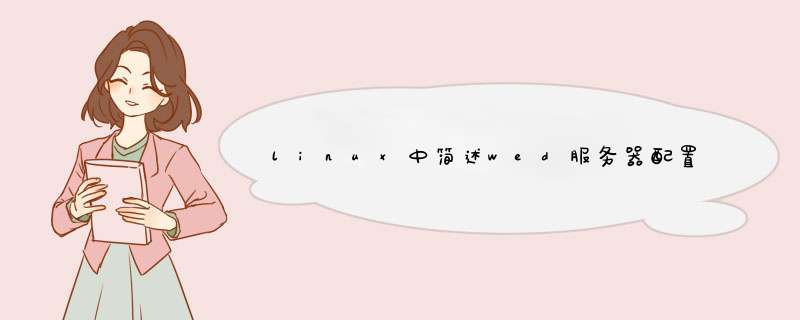





0条评论